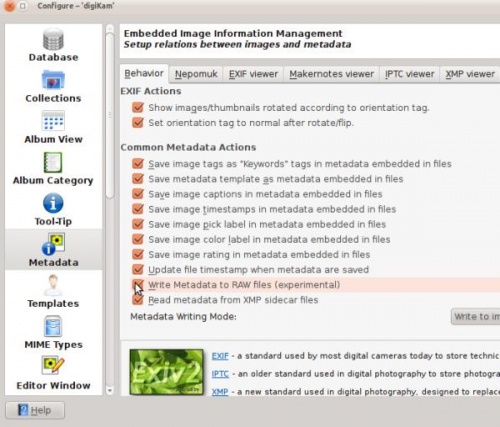Digikam/MetadataToRaw/ca: Difference between revisions
(Updating to match new version of source page) |
No edit summary |
||
| Line 13: | Line 13: | ||
Des del menú principal aneu a <menuchoice>Arranjament -> Configura digiKam</menuchoice> | Des del menú principal aneu a <menuchoice>Arranjament -> Configura digiKam</menuchoice> | ||
A continuació veureu el menú de configuracions. A la part esquerra seleccioneu <menuchoice>Metadades</menuchoice> i activeu l'opció <menuchoice>Si és possible, escriu les metadades als fitxers RAW (experimental)</menuchoice> | A continuació veureu el menú de configuracions. A la part esquerra seleccioneu <menuchoice>Metadades</menuchoice> i activeu l'opció <menuchoice>Si és possible, escriu les metadades als fitxers RAW (experimental)</menuchoice> | ||
Veure la captura de pantalla a continuació. | Veure la captura de pantalla a continuació. | ||
Revision as of 07:02, 12 April 2012
Escriure les metadades a fitxers RAW en digiKam
Transcrit des de l'article d'en Mohamed Malik, l'1 de març de 2011
Gairebé totes les imatges contenen metadades i aquestes dades contenen tots els ajustaments que heu utilitzat per crear la imatge. Aquests inclouen la velocitat d'obturació, obertura, distància focal, etc.
La majoria de les aplicacions de gestió d'imatges us permeten afegir i eliminar metadades personalitzades als vostres fitxers. Aquest plantejament és fàcil utilitzant fitxers JPEG, però no és gaire cert per als fitxers RAW.
Quan afegiu més etiquetes i comentaris a les metadades d'una imatge necessitareu desar-la. Si teniu un munt de fitxers RAW, digiKam també us dóna l'opció d'escriure les metadades dels fitxers RAW. Però, si us plau, tingueu en compte que aquesta característica encara és experimental.
Per tal d'activar l'escriptura de les metadades als fitxers RAW, cal que modifiqueu la configuració de digiKam.
Des del menú principal aneu a
A continuació veureu el menú de configuracions. A la part esquerra seleccioneu i activeu l'opció
Veure la captura de pantalla a continuació.